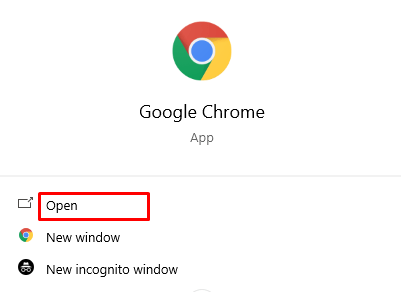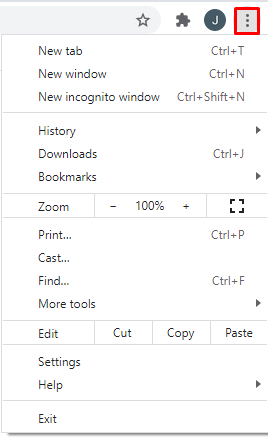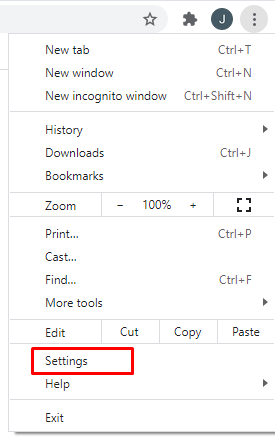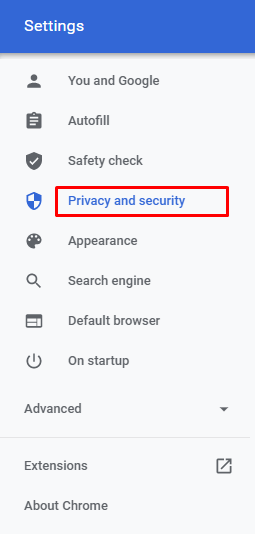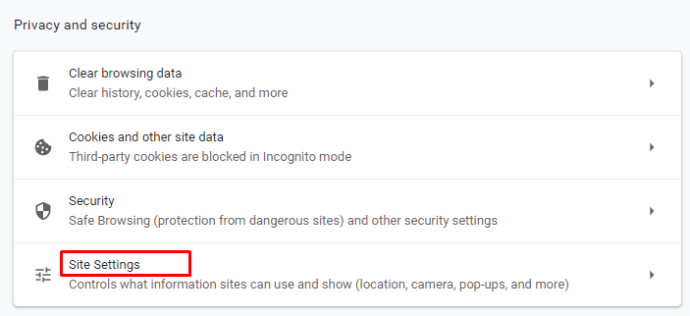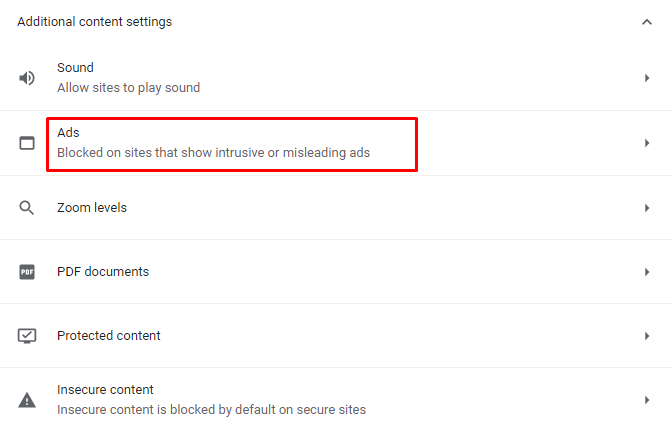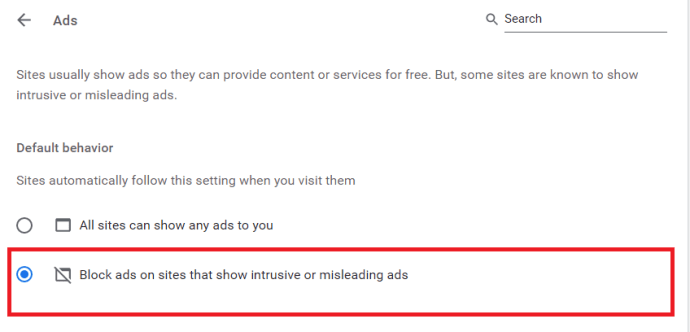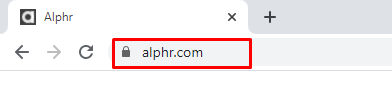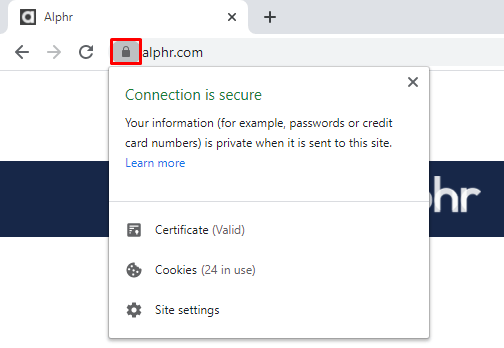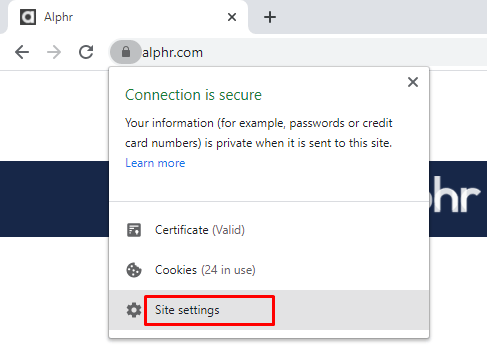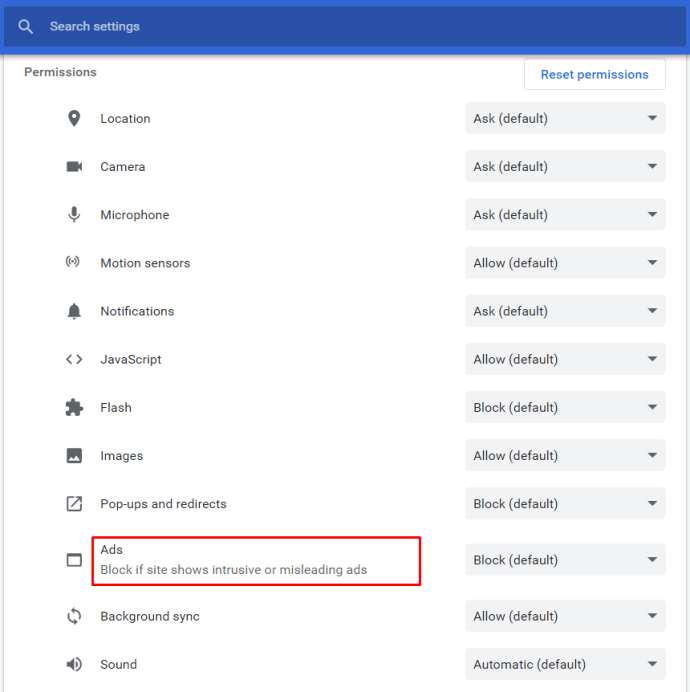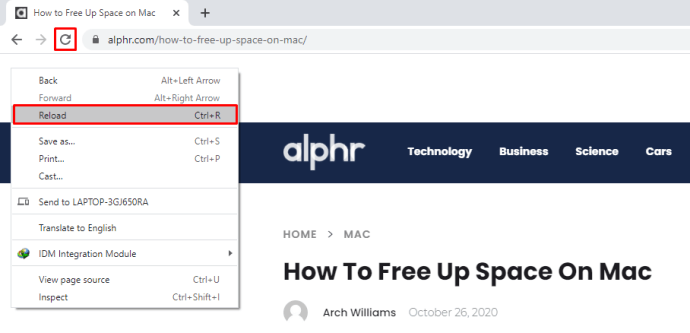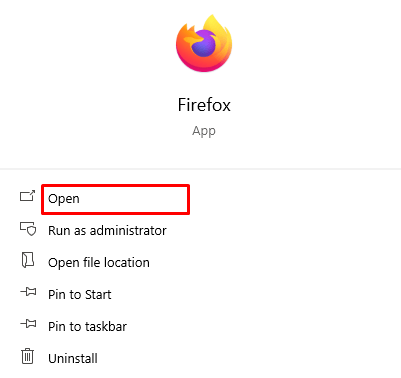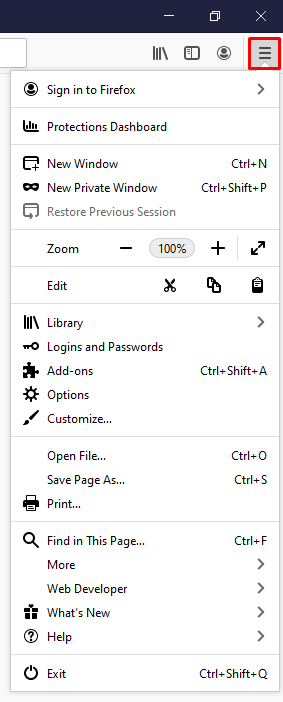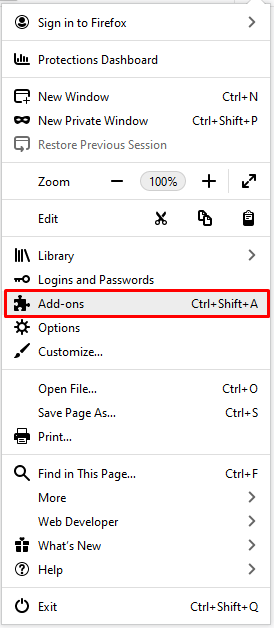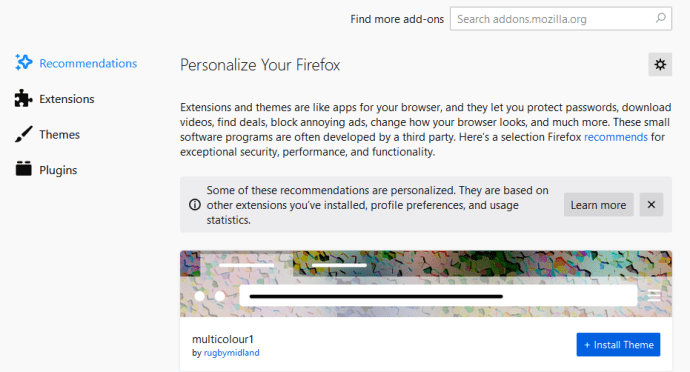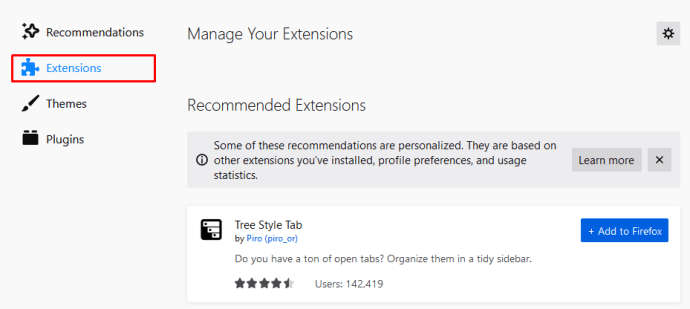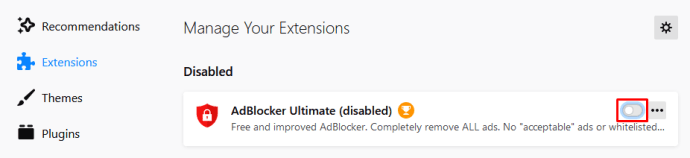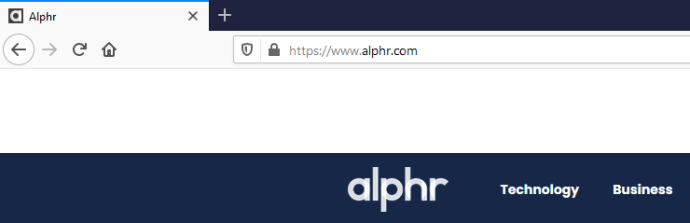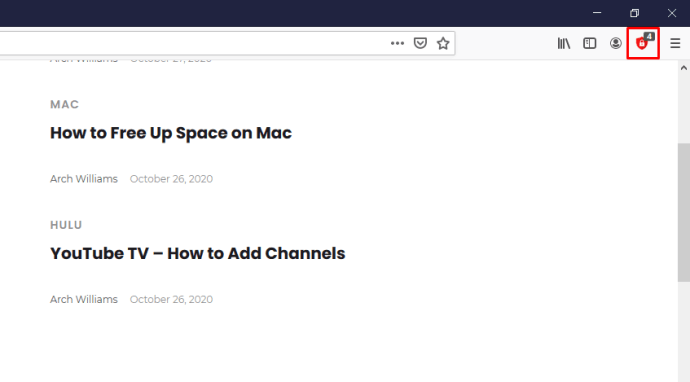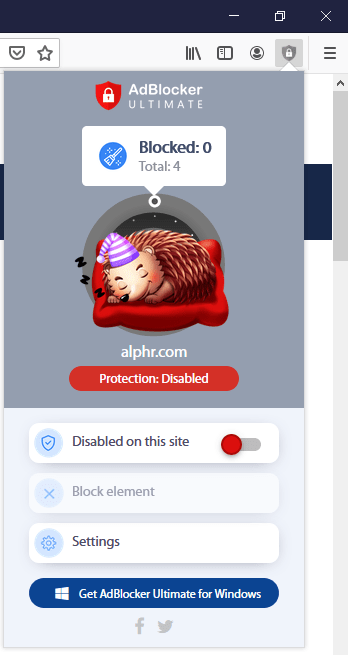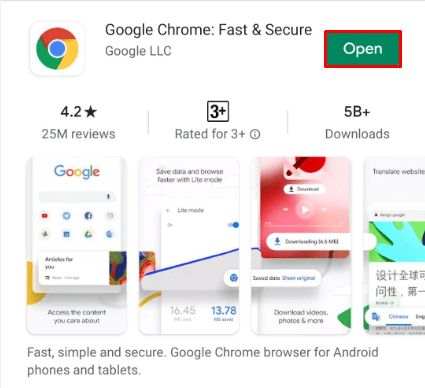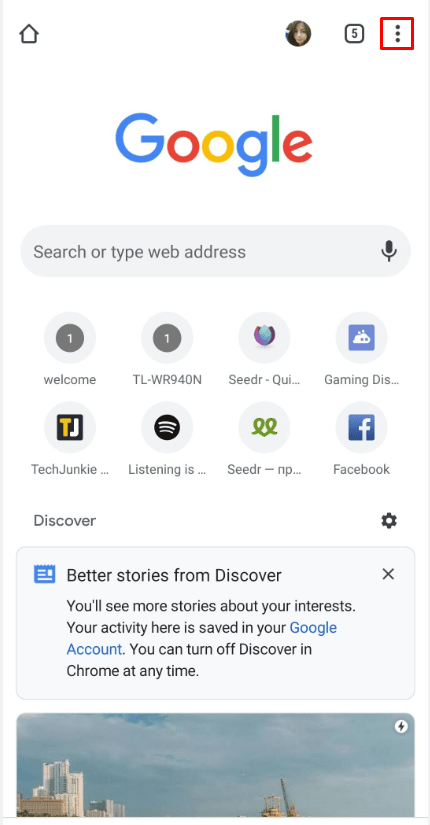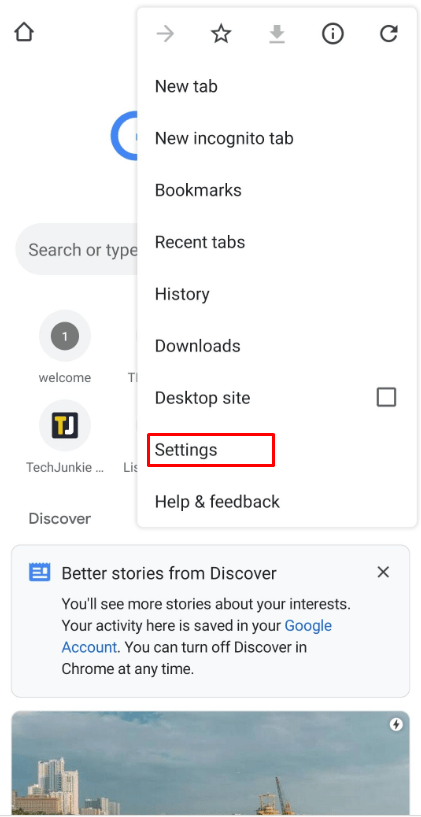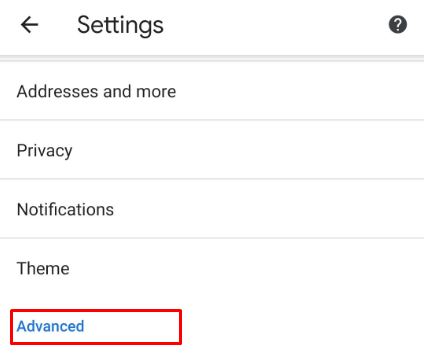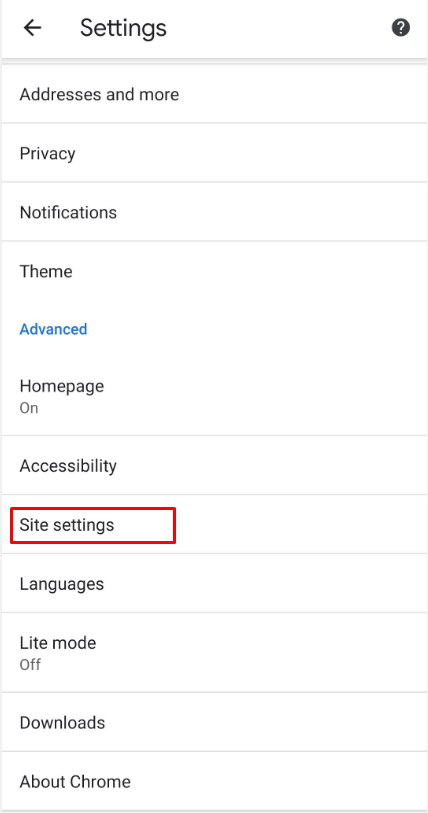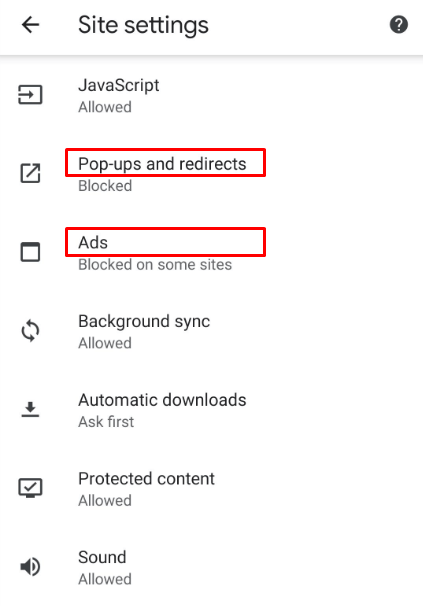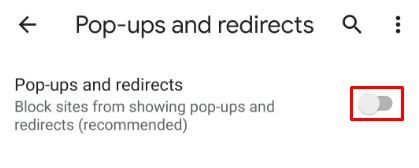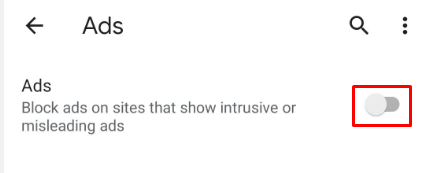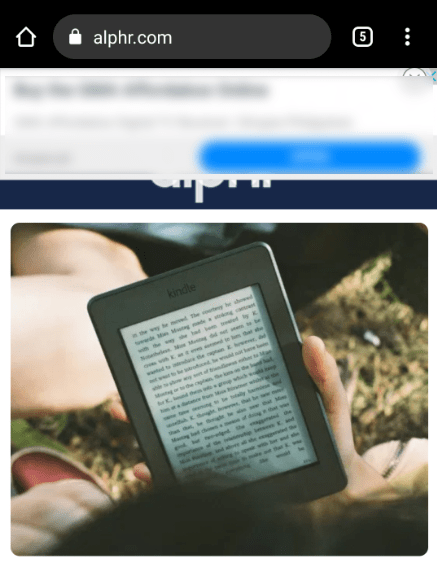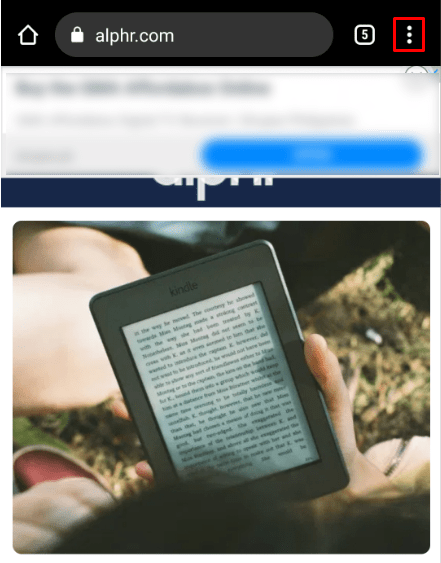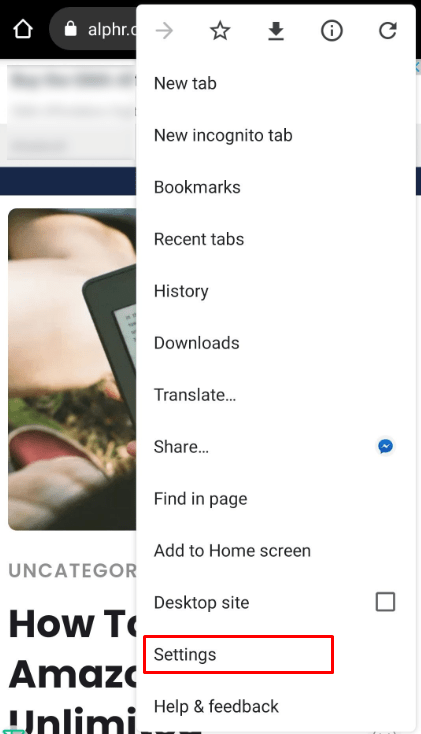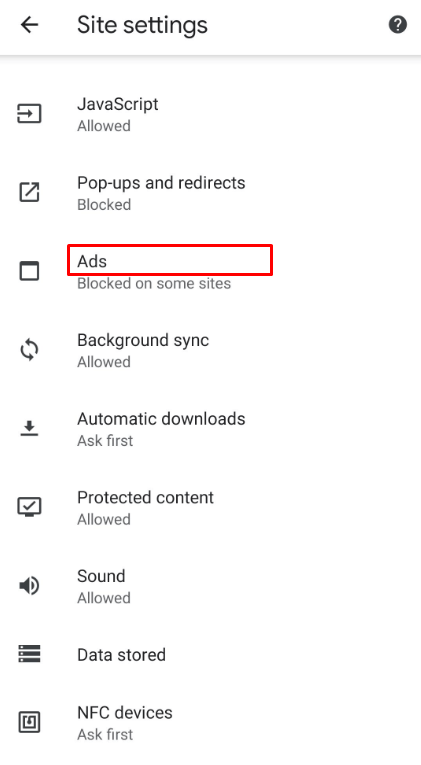AdBlocker'ınızı Geçici Olarak veya Belirli Bir Site İçin Nasıl Devre Dışı Bırakabilirsiniz?
Herkes, reklam engelleyicilerin genellikle hayat kurtarıcı olabileceğini kabul eder. Bunlar olmadan, web'de bir şeye göz atmak istediğinizde çok sayıda reklamla uğraşmak zorunda kalabilirsiniz. Web'de gezinmek en az iki kat daha fazla zamanınızı alabilir. Ancak, reklam engelleyiciyi devre dışı bırakmanız gereken zamanlar olacaktır.

Hiç sadece reklam engelleyiciniz hakkında şikayet almak için bir sayfa açmayı denediniz mi? Bu herkesin başına gelebilir. Bazı web siteleri para kazanmak için reklamlara bağımlıdır ve bir üyelik satın almanızı veya reklam engelleyiciyi devre dışı bırakmanızı gerektirir. Açıkçası, üyelikler için ödeme yapmaya istekli olsaydınız burada olmazdınız.
Reklam engelleyicinizi nasıl devre dışı bırakacağınızı ve favori sitelerinizi nasıl destekleyeceğinizi öğrenmek için takip edin.
PC veya Mac'te Reklam Engelleyici Nasıl Devre Dışı Bırakılır
Windows ve Mac'te bulunan web tarayıcılarındaki benzerlik göz önüne alındığında, basitlik adına talimatları birleştireceğiz.
Chrome'da Reklam Engelleyici Nasıl Devre Dışı Bırakılır
Google Chrome, spam olarak kabul ettiği sitelerdeki reklamları engelleyen oldukça basit bir yerleşik reklam engelleyiciye sahiptir. Bir sitede içeriği görmenizi engelleyen çok fazla reklam veya duvar varsa, Chrome bunları engelleyebilir. Otomatik oynatılan sesli reklamları da engelleyebilir.
Ancak, Chrome reklam engelleyici bazen gerçekten görmek istediğiniz siteleri açmanızı engelleyebilir. Şimdi tüm web siteleri için nasıl devre dışı bırakılacağını göstereceğiz. Elbette, istediğiniz zaman reklam engelleyiciyi tekrar etkinleştirebilirsiniz.
- Chrome'u açın.
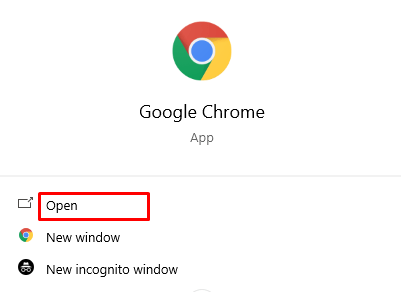
- Tıklamak Daha sağ üst köşede.
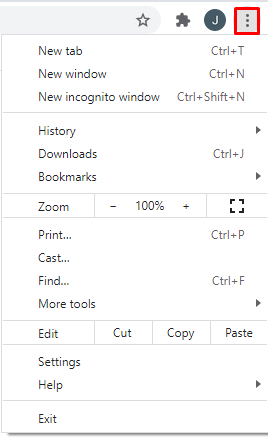
- Açık Ayarlar.
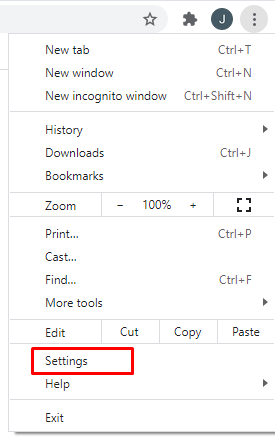
- Şimdi, tıklayın Gizlilik ve güvenlik.
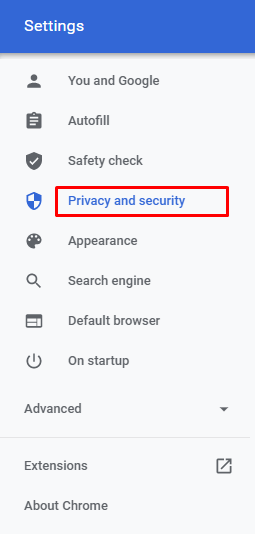
- Ardından, seçin site ayarları.
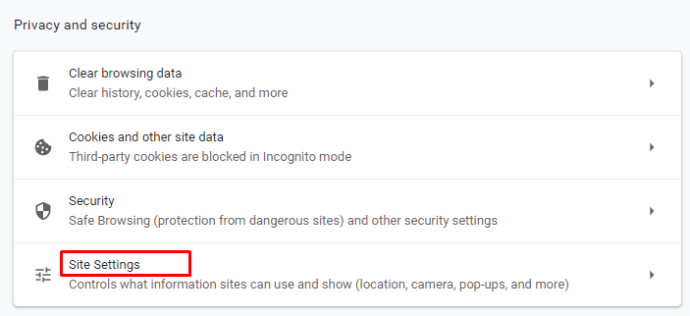
- Daha sonra, altında Ek içerik ayarları, tıklamak Reklamlar.
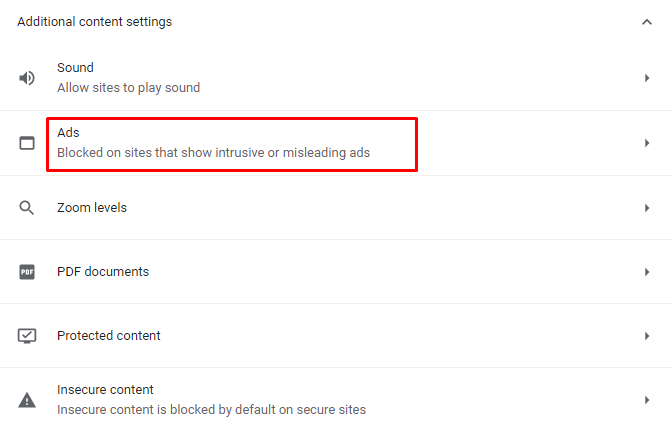
- Tıkla Araya giren veya yanıltıcı reklamlar gösteren sitelerde engellendi.
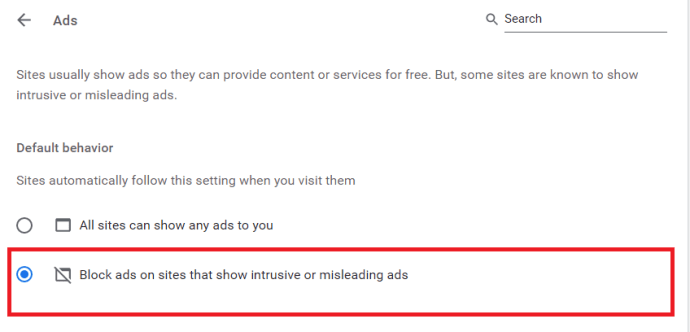
Bunu tersine çevirmek istiyorsanız, yukarıdakileri sonuna kadar takip edin ve açın Müdahaleci gösterme eğiliminde olan sitelerde engellendie reklamlar.
Ayrıca, reklam engelleyiciyi yalnızca belirli web siteleri için devre dışı bırakabilirsiniz. Siteleri önceden biliyorsanız bu daha uygun olabilir. Diğer tüm siteler için reklam engelleyiciyi açık tutabilirsiniz. İşte yapmanız gerekenler:
- Chrome'u açın.
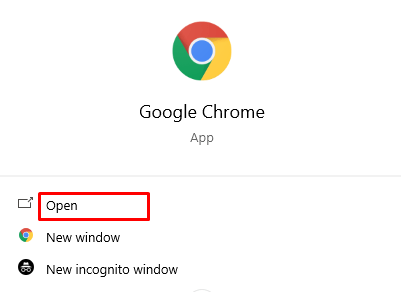
- Reklam engelleyiciyi devre dışı bırakmak istediğiniz web sitesine gidin.
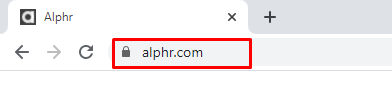
- Adres çubuğundaki Kilit işaretine tıklayın.
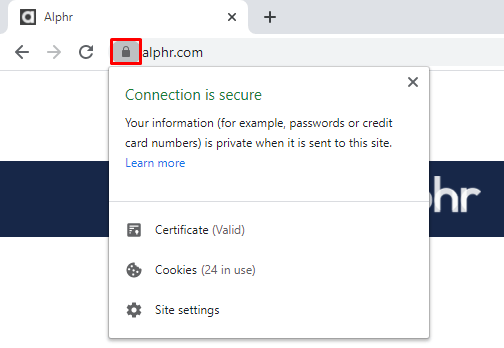
- Açık Site ayarları.
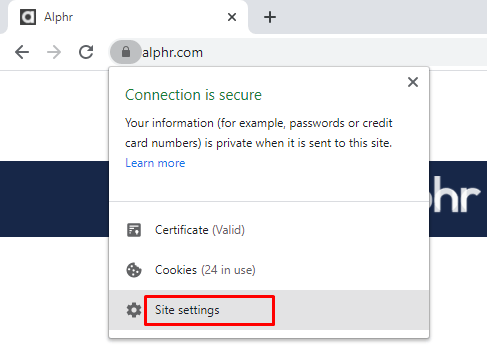
- Tıklamak Reklamlar.
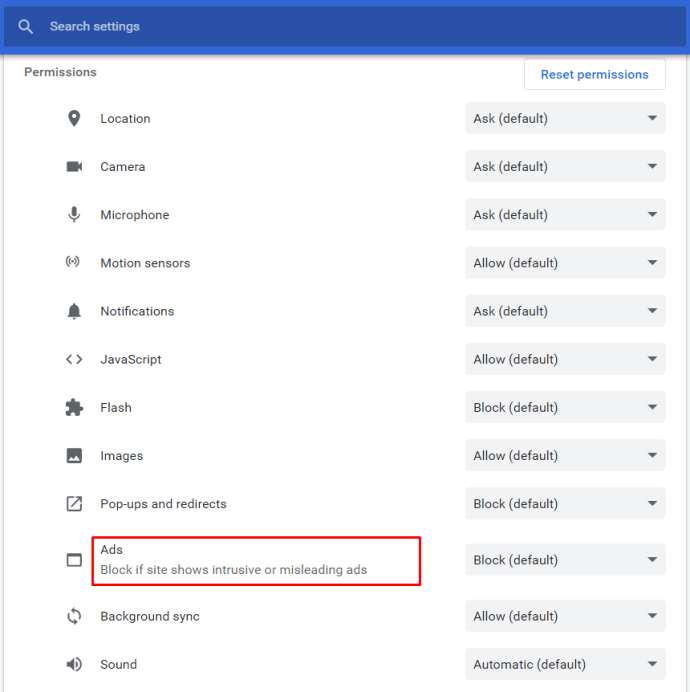
- aç Bu sitede her zaman izin ver özellik.

- Sayfayı yenileyin ve artık reklamları engellememelisiniz.
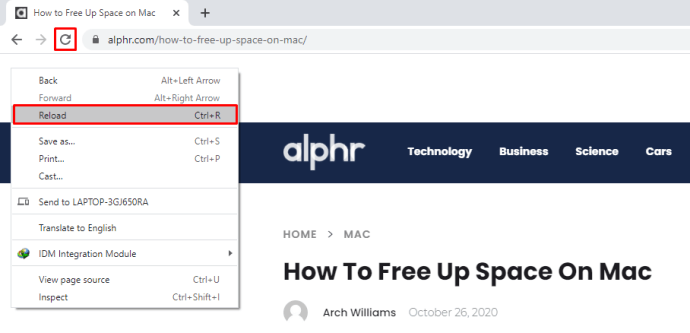
Firefox'ta Reklam Engelleyici Nasıl Devre Dışı Bırakılır
Firefox, kullanıcılarına yüksek düzeyde güvenlik ve koruma sunar. Bu harika, ancak bazen yanlışlıkla kötü amaçlı yazılım içerdiğini düşünürse bazı web sitelerini açmanızı engelleyebilir. Firefox'a Reklam Bloğu yüklediyseniz, bunu nasıl kapatacağınız aşağıda açıklanmıştır:
- Firefox'u başlatın.
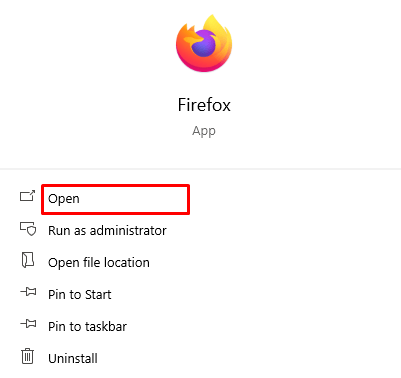
- Firefox düğmesine tıklayın.
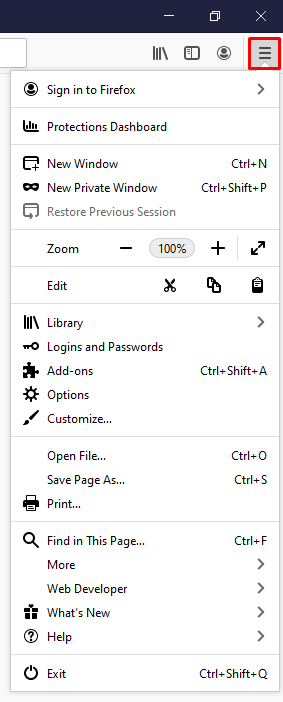
- Menü açıldığında, üzerine tıklayın. Eklentiler.
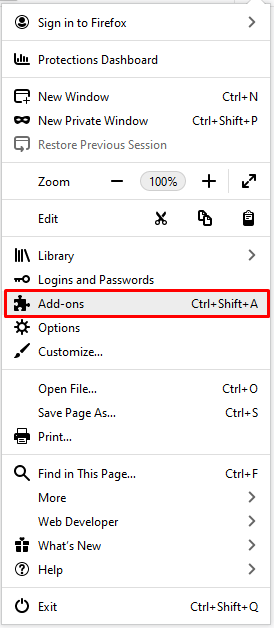
- Eklenti Yöneticisi şimdi açılacak, ancak birkaç saniye sürebilir.
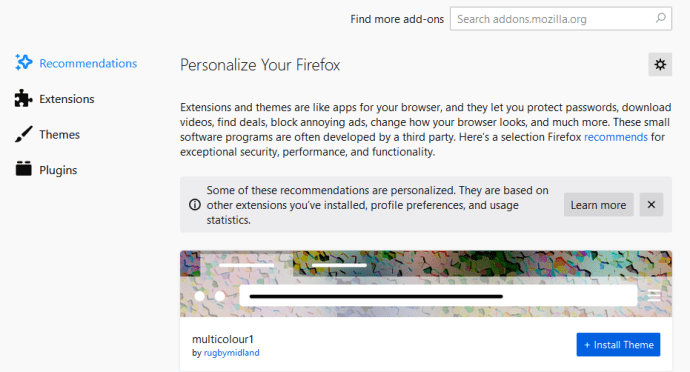
- Buradan, üzerine tıklayın Uzantılar.
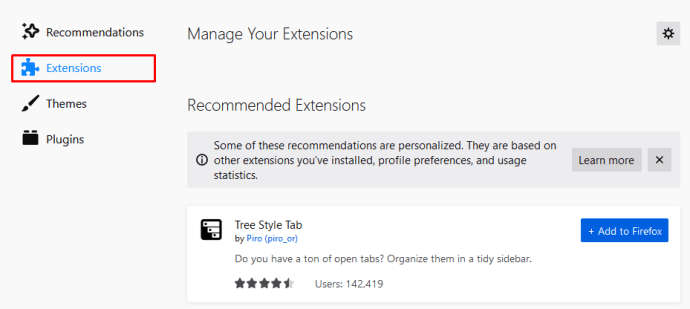
- Reklam engelleyicinizi seçin, AdBlocker Ultimate bu örnekte ve üzerine tıklayın Devre dışı bırakmak.
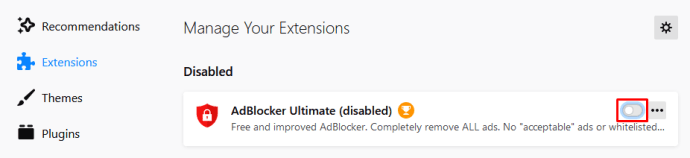
İşte aldın! Reklam Bloğu'nu kapattınız, ancak uzantı hala orada. Tekrar ihtiyacınız olduğunda açabilirsiniz. Öte yandan, üzerine tıklarsanız Kaldırmak onun yerine Devre dışı bırakmak, Reklam Engelleme uzantısını tarayıcınızdan silersiniz.
Elbette, yalnızca belirli siteler için Reklam Engellemeyi de devre dışı bırakabilirsiniz. Bunu nasıl yapacağınız aşağıda açıklanmıştır:
- Firefox'u başlatın.
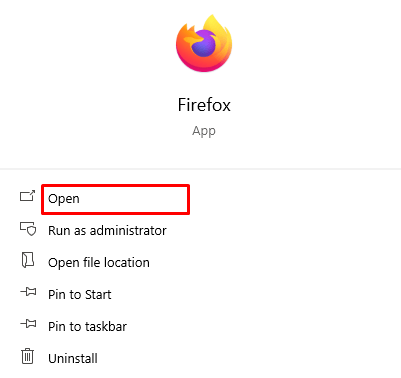
- Reklamlara izin vermek istediğiniz web sitesini açın.
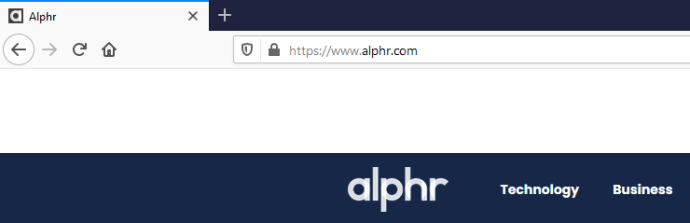
- Tıkla Reklam Bloğu adres çubuğundaki simge.
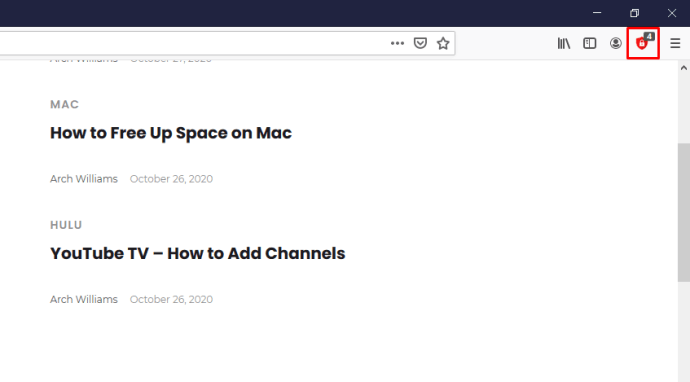
- Tıklamak Bu sitede etkin.

- Üzerine tıkladığınızda, otomatik olarak dönüşmelidir. Bu sitede devre dışı.
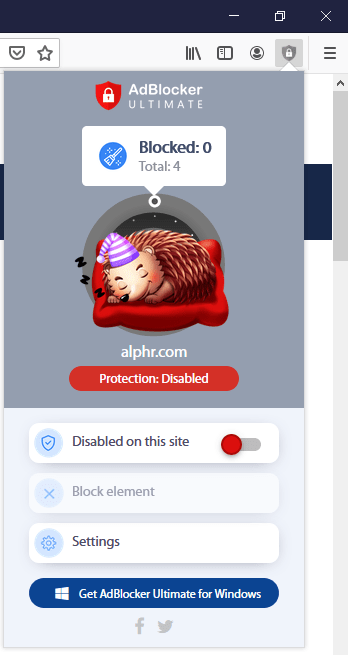
Bu kadar! Sayfayı yeniden yükleyin ve gerçekten devre dışı olup olmadığını kontrol edin. Farklı bir reklam engelleyici sürümünüz varsa, üzerine tıklamanız gerekebilir. Bu alan adındaki sayfalarda yayın yapmayın. Bu eylem, tüm alan (site ve tüm sayfaları) için Reklam Engellemeyi devre dışı bırakır.
Bir iPhone'da Reklam Engelleyiciler Nasıl Devre Dışı Bırakılır
Herhangi bir nedenle iPhone'unuzda reklam engelleyicileri devre dışı bırakmanız gerekiyorsa, şunu yapın:
- Ayarları aç.
- Üzerine dokunun Safari.
- Aç Genel Bölüm.
- Üzerine dokunun İçerik Engelleyiciler.
- Artık yüklediğiniz tüm içerik engelleyicileri göreceksiniz.
- Belirli bir reklam engelleyiciyi devre dışı bırakarak kapatabilirsiniz.
Ancak, yalnızca bir reklam engelleyiciyi kapatırsanız, yine de belirli bir web sitesini yükleyemeyebilirsiniz. Daha fazla içerik engelleyiciniz varsa hepsini kapatmanız gerekebilir. Bunları daha sonra tekrar açabilirsiniz.
Belirli bir web sitesi için reklam engelleyicileri de devre dışı bırakabilirsiniz. Bunu nasıl yapacağınız aşağıda açıklanmıştır:
- Tercihler'i açın.
- Üzerine dokunun Web Sitesi Tercihleri.
- Üzerine dokunun İçerik Engelleyiciler.
- Web sitelerinin bir listesini göreceksiniz.
- Açma/kapatma düğmesine dokunarak her biri için reklam engelleyicileri kapatabilirsiniz.
- Aklınızdaki her web sitesi için bu işlemi tekrarlayın.
- Kapat Tercihler ve çalışıp çalışmadığını kontrol etmek için Safari'ye dönün.
Bu kadar! Yine, istediğiniz zaman fikrinizi değiştirebilirsiniz. Sadece Tercihler'e gidin ve işlemi tersine çevirin.
Android'de Reklam Engelleyiciler Nasıl Devre Dışı Bırakılır
Çoğu Android kullanıcısı, potansiyel olarak tehdit edici web sitelerine karşı yeterli koruma sağlayan Chrome tarayıcısını kullanır. Peki ya koruma sisteminizi yavaşlatıyorsa ve belirli bir web sitesini açmanıza izin vermiyorsa? Reklam engelleyicileri devre dışı bırakabilirsiniz:
- Chrome'u açın.
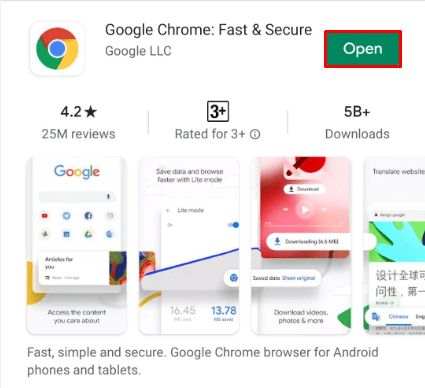
- Sağ üst köşedeki üç noktaya dokunun.
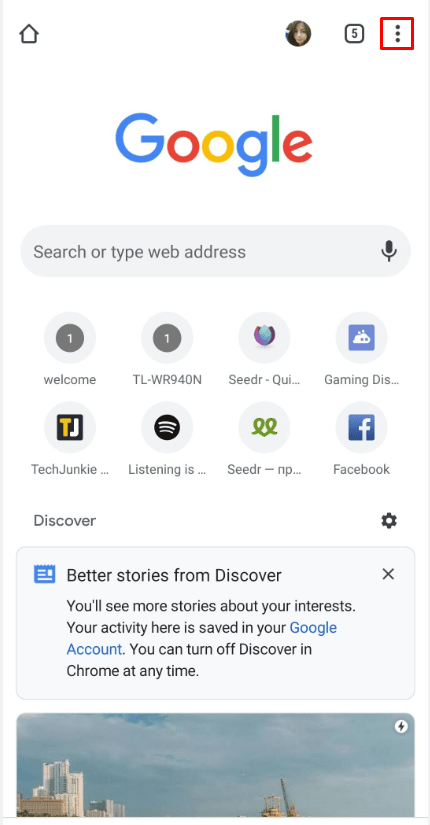
- Chrome'a git Ayarlar.
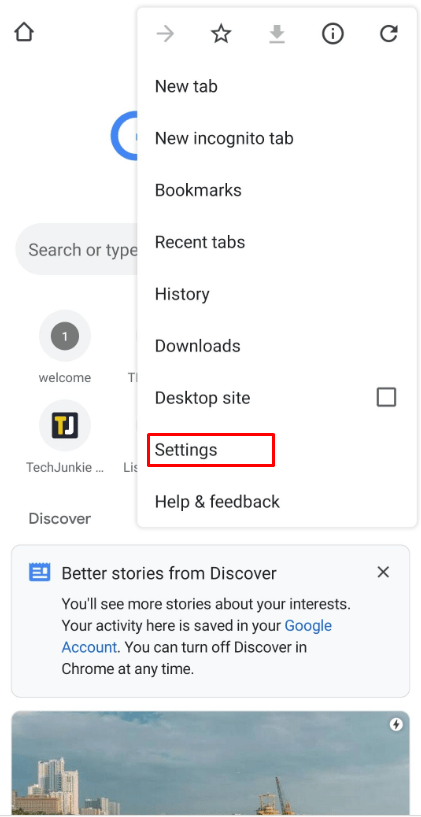
- Ardından, üzerine dokunun ileri.
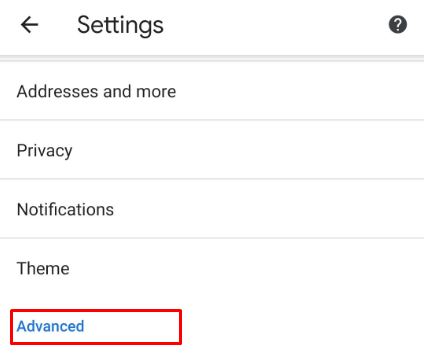
- Üzerine dokunun Site ayarları.
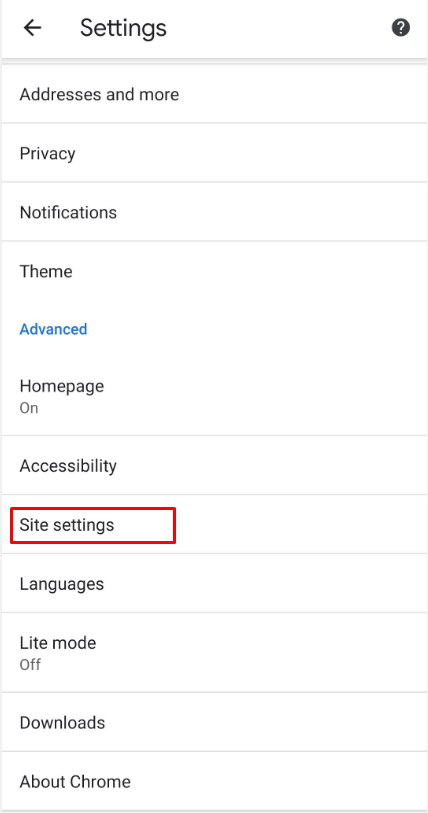
- görene kadar kaydır Pop-up'lar ve yönlendirmeler ve Reklamlar.
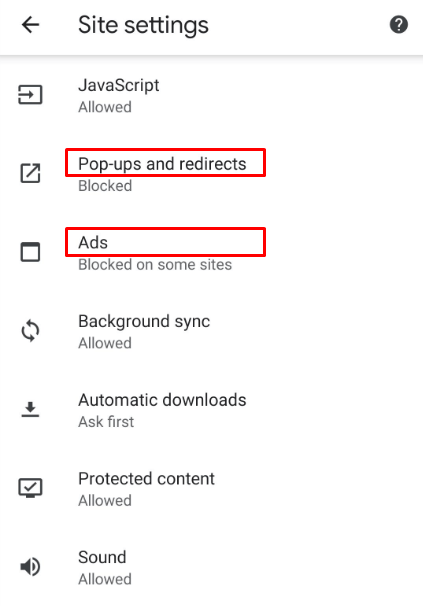
- Her ikisine de dokunun.
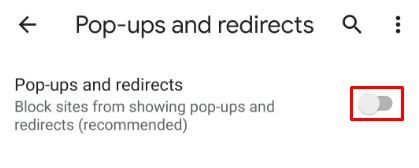
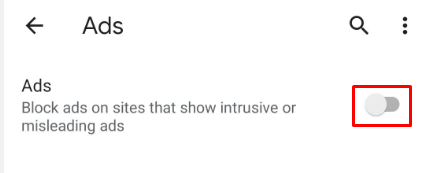
Bu kadar! Hem Pop-Up'ları hem de Reklamları açmak çok önemlidir. Yalnızca Reklamları seçmek, engelleyicileri devre dışı bırakmak için yeterli değildir. Reklam engelleyicileri tekrar açmak isterseniz, tek yapmanız gereken ayarları açmak ve onları devre dışı bırakmak için Pop-Up'lar ve Reklamlar'a bir kez daha dokunmak.
Öte yandan, yalnızca belirli siteler için reklam engelleyicileri de kapatabilirsiniz. İşte yapmanız gerekenler:
- Chrome'u açın.
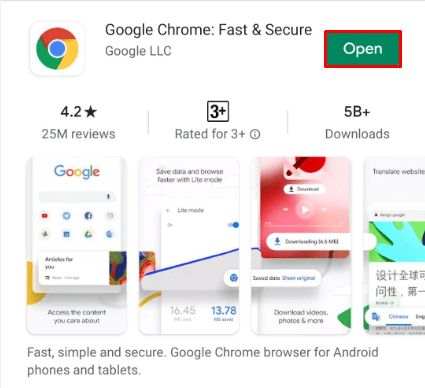
- Reklamlara izin vermek istediğiniz web sitesine gidin.
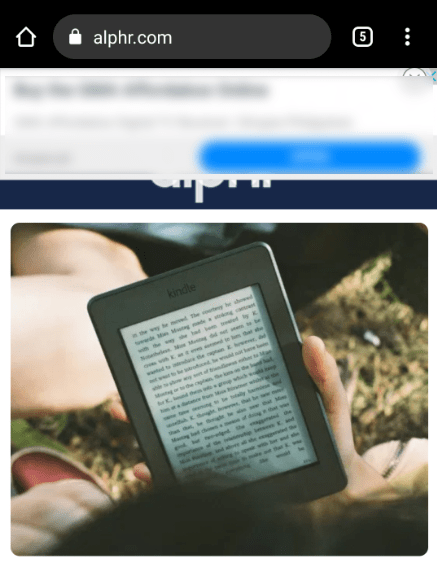
- Web sitesi yüklendiğinde, sağ üst köşedeki üç noktaya dokunun.
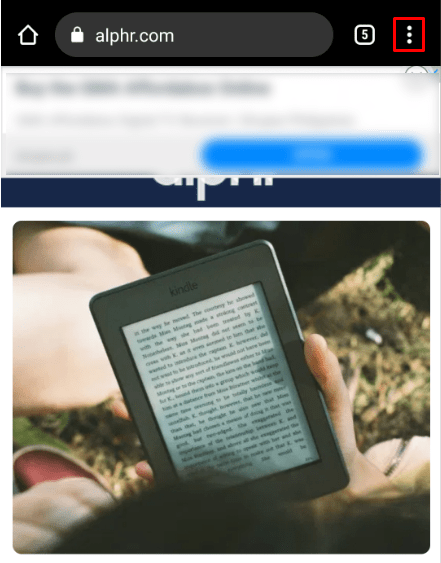
- Seçme site ayarları.
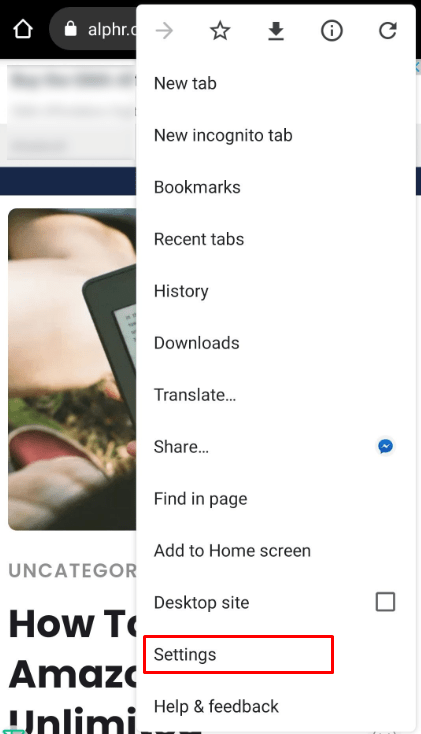
- görene kadar kaydır Reklamlar ve üzerine dokunun.
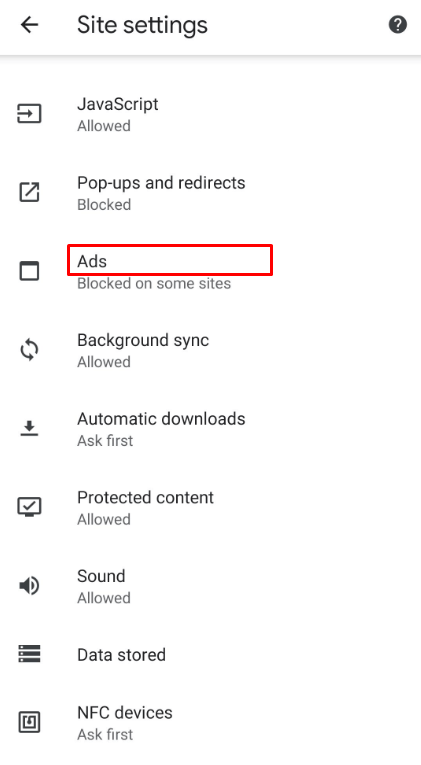
- Üzerine dokunun İzin vermek.

İşte aldın! Ne yazık ki, tüm güvenilir web siteleri için reklam engelleyicileri aynı anda devre dışı bırakmanın bir yolu yoktur. Her web sitesini açmanız ve bu işlemi tekrarlamanız gerekir.
Not: Basit moddaysanız, reklam engelleyiciyi kapatamazsınız. Basit mod, web sitelerinin daha hızlı ve sorunsuz yüklenmesini sağlayan mükemmel bir özelliktir, ancak aynı zamanda belirli reklamları otomatik olarak devre dışı bırakır. Bu nedenle, reklamlarla ilgili herhangi bir şey yapmadan önce Basit modu kapatmanız gerekebilir.
Her Zaman Bir Yakalama Vardır
Reklam engelleyiciler günümüzde oldukça standarttır. Reklam engelleyiciniz, reklamları ve afişleri engellemenin yanı sıra sisteminizi de koruyabilir. Kötü amaçlı yazılımları önleyebilir ve cihazınızın sorunsuz çalışmasını sağlayabilir.
Ancak, her zaman bir yakalama vardır. Bir site, Reklam Engellemeyi devre dışı bırakmanızı gerektiriyorsa, bunu yapmak için her zaman bir seçenek vardır. Gördüğünüz gibi, AdBlock'u tüm web siteleri veya yalnızca belirli siteler için devre dışı bırakabilirsiniz. Size daha mantıklı gelecek ikinci seçeneği bulabilirsiniz.
Ne düşünüyorsun? Reklam engelleyicinizi devre dışı bırakmayı başardınız mı?